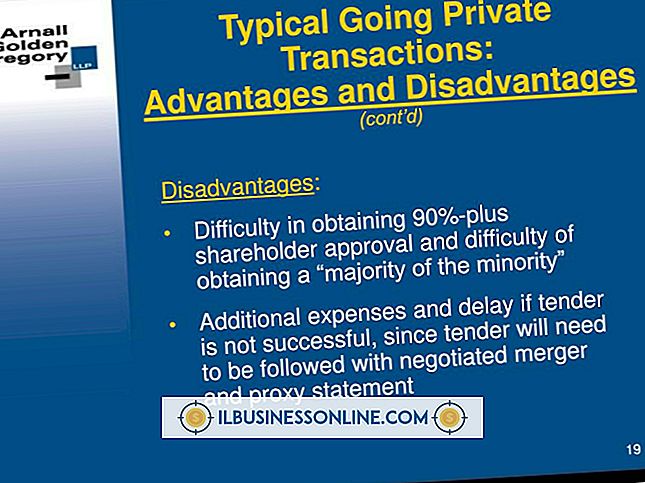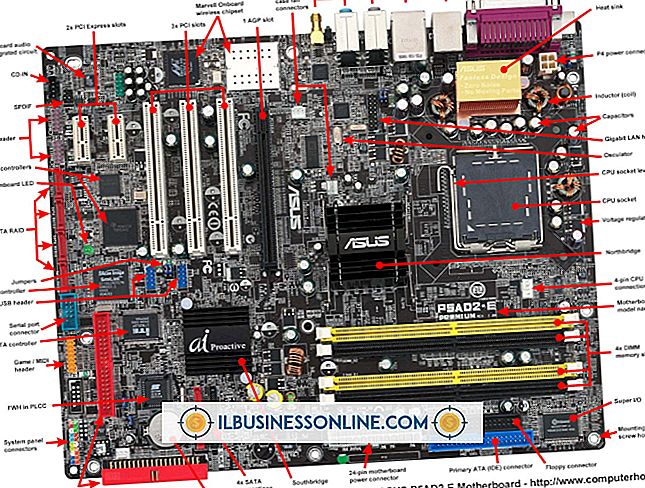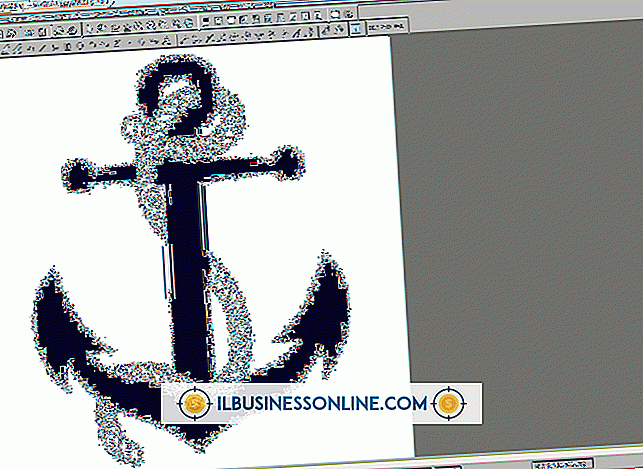Por que meus contatos não aparecem no meu iPhone?

O aplicativo Contatos do iPhone exibe informações obtidas do disco rígido do dispositivo e das contas da nuvem vinculadas. Você também pode ativar ou não esses grupos de contatos no seu aplicativo. Seus contatos podem não aparecer se você fez login acidentalmente com as credenciais erradas da nuvem ou se seus grupos estão desativados. Além disso, os erros de sincronização do iTunes ou falhas no iOS podem levar a problemas de contato quando você transfere informações entre o dispositivo e o computador.
Visibilidade do Grupo
Inicie o aplicativo Contatos e toque em "Grupos". Marque "All on My iPhone" para exibir seus contatos armazenados no disco rígido do seu iPhone. Você pode ter contas de nuvem vinculadas ao seu iPhone, como o Gmail ou o iCloud. Essas contas também aparecerão nas suas listas de grupos. Você pode alternar a visibilidade de cada grupo tocando em seu nome uma vez. Uma marca de verificação aparecerá quando o grupo estiver visível. Se você desmarcar o grupo, ele ficará oculto.
Configurações de nuvem
Nomes de telas, senhas ou configurações imprecisas na nuvem podem impedir que o seu iPhone seja sincronizado com os contatos armazenados em suas contas na nuvem. Abra o menu "Configurações" e toque em "Mail, Contatos e Calendários". Selecione uma conta, como o Gmail ou o iCloud. Certifique-se de que a opção Contatos esteja ativada. Toque em "Conta" e digite seu nome de usuário corretamente. Digite novamente sua senha e pressione "Concluído". Seu iPhone irá verificar seu nome de usuário e senha. Se houver algum problema com seu nome de usuário ou senha, você será solicitado a inseri-los novamente. Depois que suas credenciais forem verificadas, abra o aplicativo Contatos. Selecione "Grupos" e marque sua conta na nuvem como visível.
Sincronizando Erros
Se você não usar a sincronização de contatos na nuvem, talvez seus contatos não tenham sido transferidos completamente durante o iTunes Sync. Inicie o iTunes e conecte o iPhone ao computador com o cabo USB. Clique em "iPhone" na sua lista de dispositivos. Clique na guia "Informações" e selecione "Sincronizar contatos". Se você deseja sincronizar os contatos armazenados no Outlook em seu PC, visite o menu suspenso "Sincronizar contatos de" e escolha Outlook. Clique em "Aplicar" e aguarde a barra de progresso para mostrar que a sincronização está completa. Clique em "Concluído", pressione o ícone "Ejetar iPhone" e desconecte seu dispositivo do computador.
Glitches de Software
Seus contatos exibidos podem continuar a ter problemas se o seu firmware estiver com bugs. Você pode precisar restaurar o iPhone completamente para resolver a falha. Faça o backup do iPhone via iTunes ou iCloud. Conecte o iPhone ao computador e inicie o iTunes. Selecione "iPhone", a guia "Resumo" e selecione "Restaurar o iPhone". Isso removerá todos os seus dados pessoais e reinstalará o firmware do iPhone. Depois disso, clique em "Restaurar do Backup" para carregar o backup do iTunes no iPhone. Se o backup estiver armazenado no iCloud, entre na sua conta no dispositivo e toque em "Restaurar do iCloud Backup".